小米(Mi) 红米(Redmi)Note 11 Pro 4G 深度刷机揭秘:黑屏也能刷,无需 USB 调试与 fastboot 模式!
-
上面列举的工具驱动已压缩整合(不包含固件),还有几个“刷机常见问题”,都在下面隐藏部分。
免责声明:
本文所提供的刷机教程,仅作为一般性的指导与建议。onfix 网站对因任何用户操作而导致的损失或后果,均不承担责任。
这些工具并非由本站制作,本站仅作分享,且不提供任何技术支持。刷机操作存在风险,需谨慎进行。
倘若您认可以上声明,即可继续进行刷机操作。但需明确,任何操作皆有风险,您需对自己的行为全权负责。
工具、固件皆属于数字虚拟物品,若非因链接失效问题,一概不支持退换,还望您能够理解并知晓!
为了保证课程的高品质,我们需要对该部分教程进行收费。 付费后才能观看该部分内容。
步骤 1 安装“libusb-win32-devel-filter-1.2.6.0”
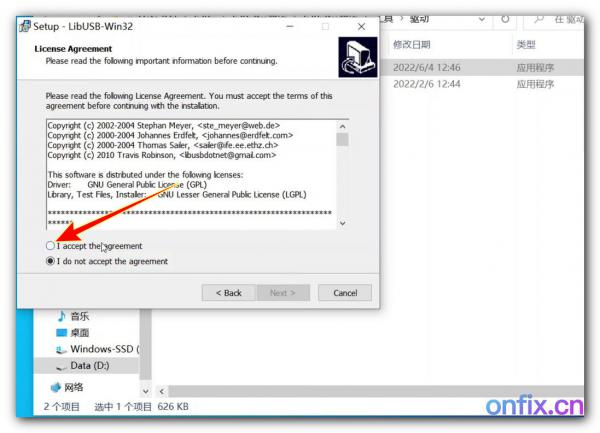
-
下载完成后解压缩,进入“驱动”文件夹,双击“libusb-win32-devel-filter-1.2.6.0.exe”安装,这个安装过程比较简单,一路点击“Next”安装即可,安装完成也不需要打开。
步骤 2 安装联发科(Mtk)通用的刷机驱动
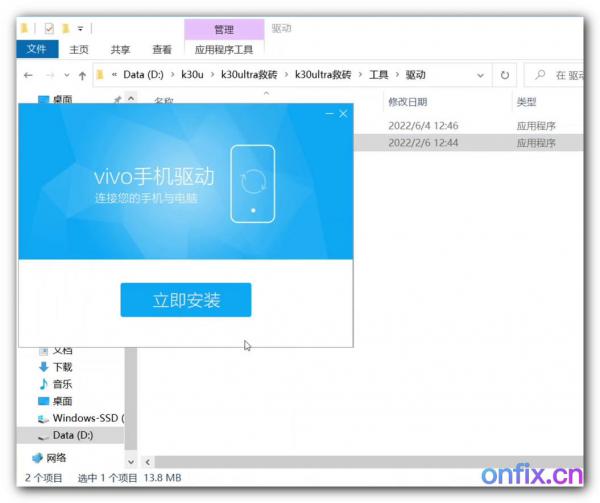
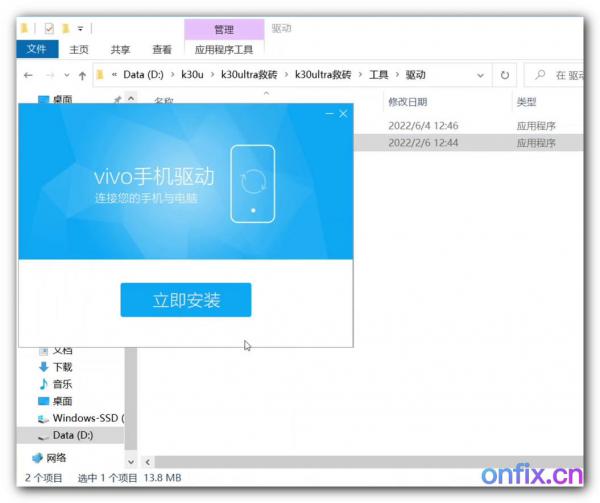
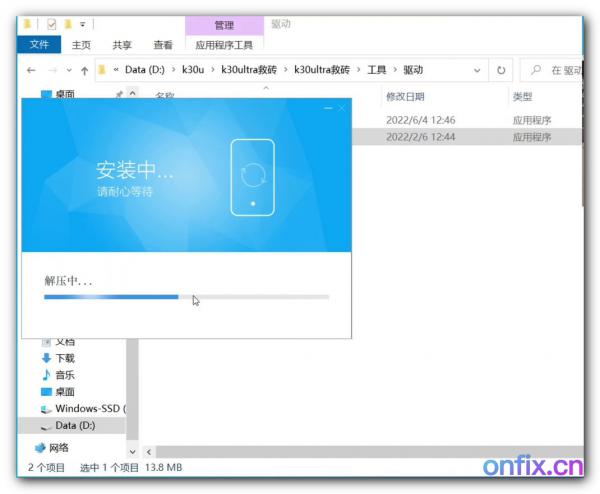
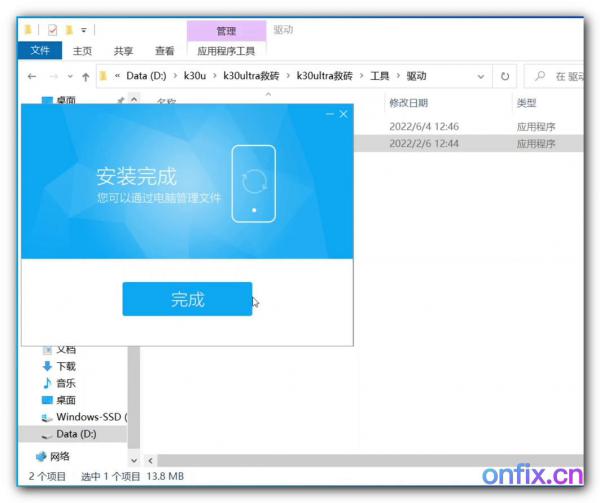
-
联发科(Mtk)处理器的手机刷机驱动都是通用的,里面带的由 vivo 官方提供,已经签名更适合 64 位系统使用,安装简单,打开“驱动”文件夹,双击“MTK 手机通用驱动(vivo 提供).exe”开始安装。
-
驱动安装完成不用在桌面找图标啥的,这个不需要打开,安装完成就可以了。已经安装过的不用重复安装,联发科技刷机驱动通用的,不分手机品牌。
步骤 3 运行刷机工具“SP Flash Tool”
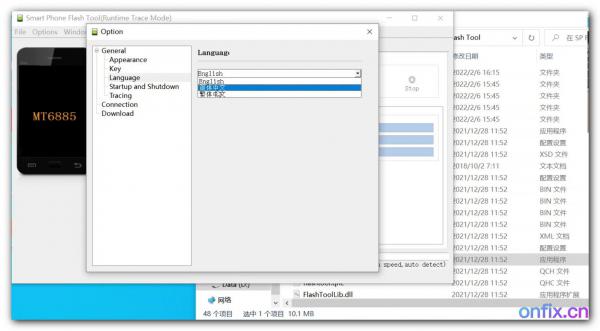
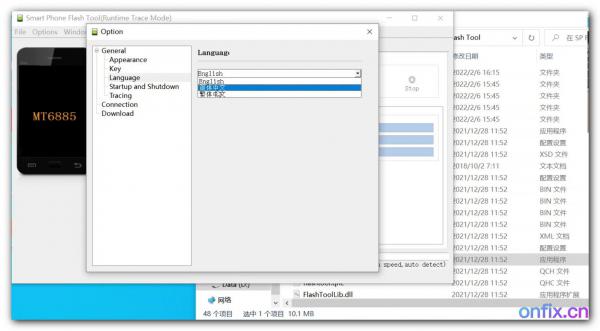
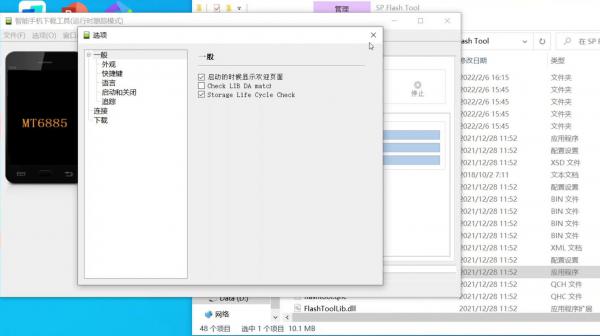
-
刷机工具不需要安装,打开“SP Flash Tool”文件夹,双击“flash_tool.exe”直接运行即可。如果是英文:在工具栏点击“Options”;点击“Option...”;点击“Language”;右侧下拉栏选择“简体中文”
-
随后在工具栏点击“选项”;点击“选项”;点击“一般”;右侧栏目中取消第二个选项(Check LIB DA match)
步骤 4 刷机工具调取刷机固件
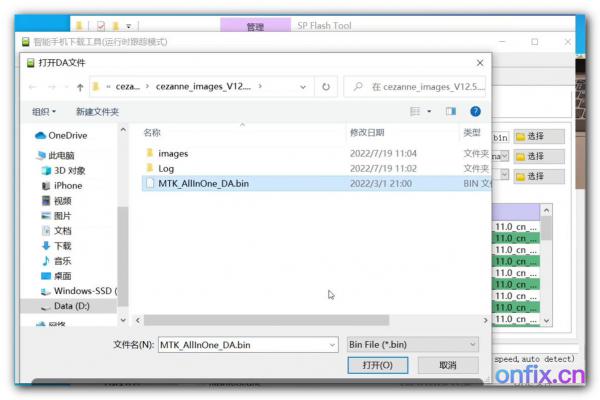
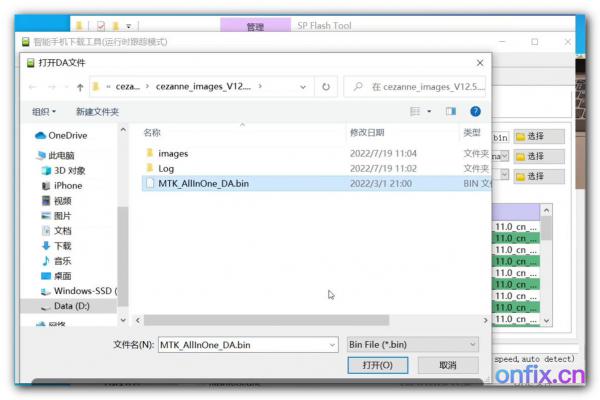
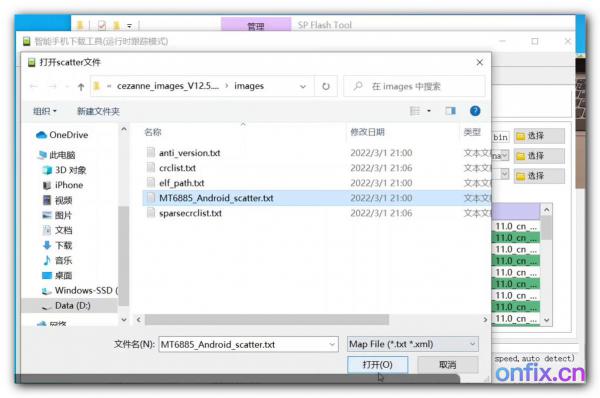
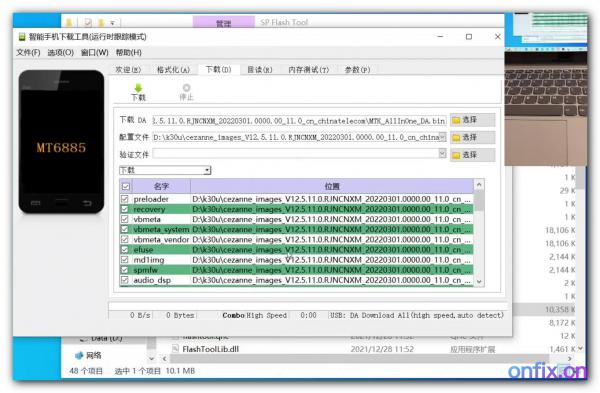
-
刷机工具右侧“下载 DA”中请选择“SP Flash Tool 文件夹”中的 DA 文件,有的版本固件包里也有这个 DA 文件(格式:*_DA.bin,如:MTK_AllInOne_DA.bin)
-
将您下载好的固件解压缩,刷机工具右侧“配置文件”中选择固件 ROM 中的“images”文件夹中的“MT****_Android_scatter.txt”文件
-
选择完配置文件后,工具就会自动把固件导入进来了。
步骤 5 运行跳过验证工具,稳定刷机端口
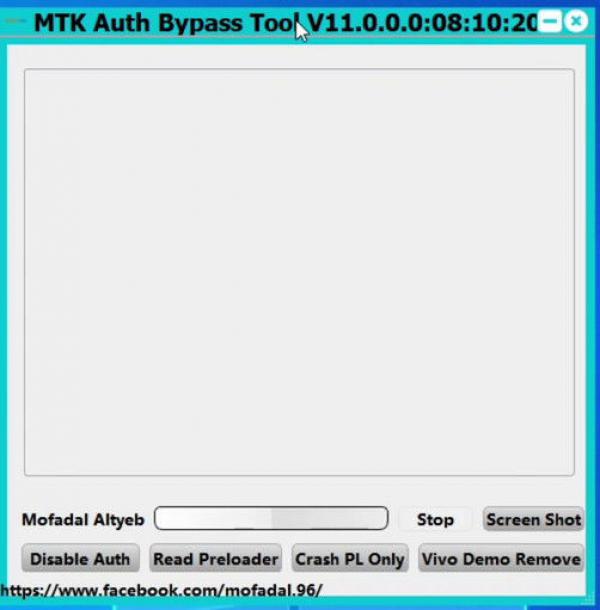
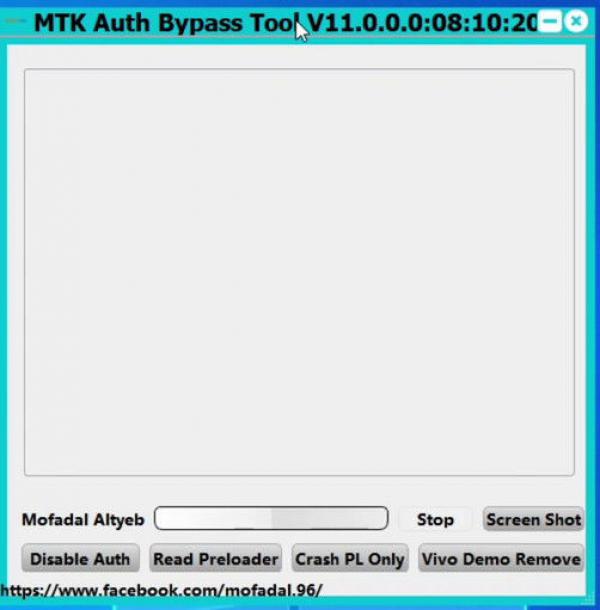

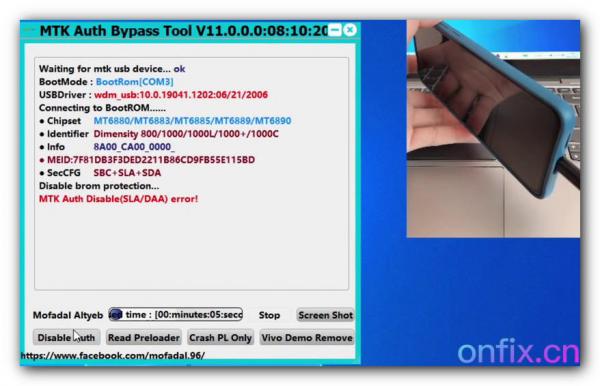
-
打开“跳过验证稳定深刷”文件夹,双击“MTKAuthBypassToolV11.exe”运行工具。(提示:这是一个老的版本工具,可以使用,它的新版本功能更强大,有兴趣可以看看。https://onfix.cn/course/4191)
-
点击左下角按钮“Disable Auth”,软件会显示“Waiting for mtk usb device... ”
-
这个时候将手机关机,在关机状态下,按住音量上、下键,插入 USB 线联机,工具将自动识别手机,如果显示红色提示,没关系,拔下手机再点击“Disable Auth”重新连接即可。
步骤 6 成功跳过验证,稳定刷机端口
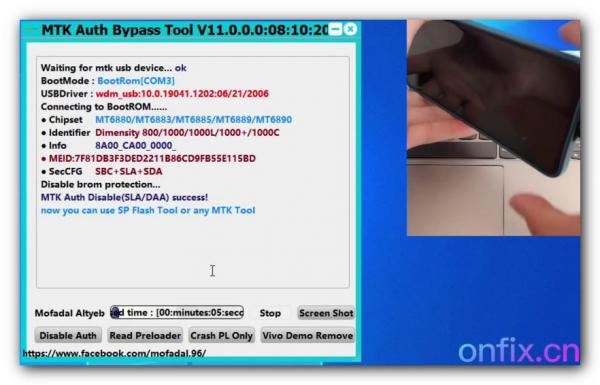
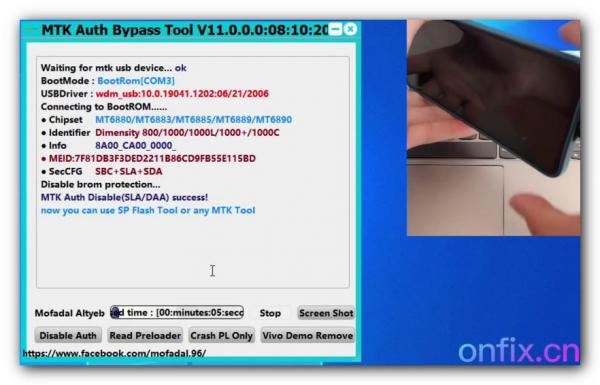
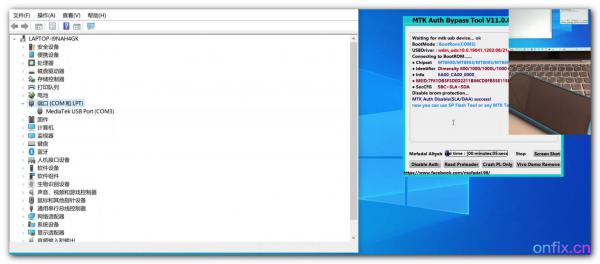
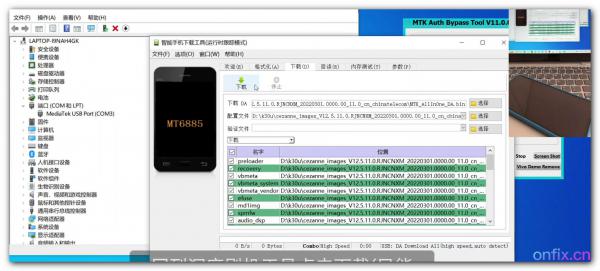
-
直到工具提示蓝色的“now you can use SP Flash Tool or any MTK Tool”,就已经稳定在深度刷机端口了。
-
打开电脑设备管理器,查看端口处已经出现如图显示名字的端口。这个就是深刷端口了。可以直接松手了,不要一直按着音量键,这个工具放着不要关闭。
-
接下来返回到 SP Flash Tool 工具中,选择“下载”或者“固件升级”选项,然后再点击绿箭头的“下载”即可。务必注意,下载选项不要选择“全部格式化”,否则刷完可能丢失 IMEI 等参数,造成无信号等问题。
步骤 7 刷机完成
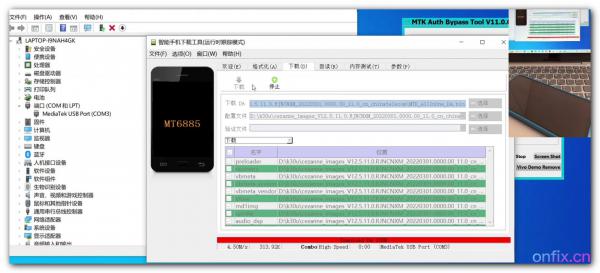
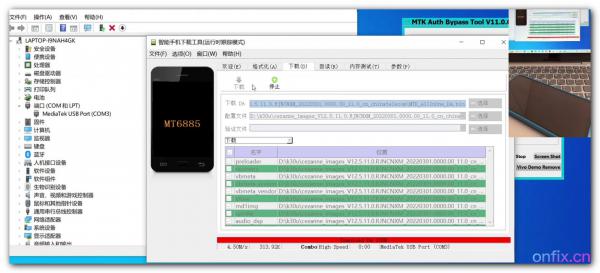
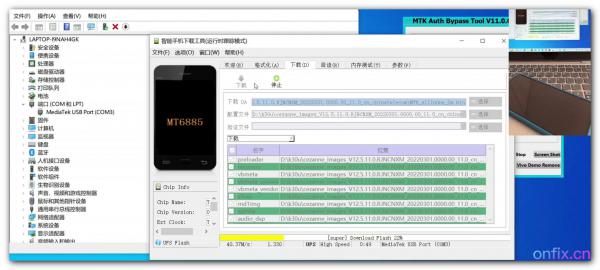
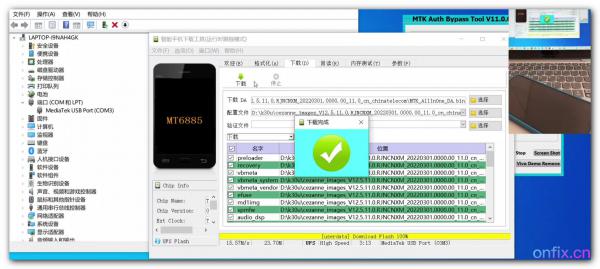
-
点击“下载”后,工具会开始显示红色进度条,表示开始刷机了。
-
刷机期间进度会变成黄色或紫色等,都是正常的,刷机途中请勿触碰手机,以免因接触不良导致刷机中断。
-
直到工具弹窗提示了一个“大对勾”,恭喜你刷机成功了,此时可以长按开机键开机即可。第一次开机由于系统要进行初始化,开机时间较长,以后再开机就好了,耐心等待。